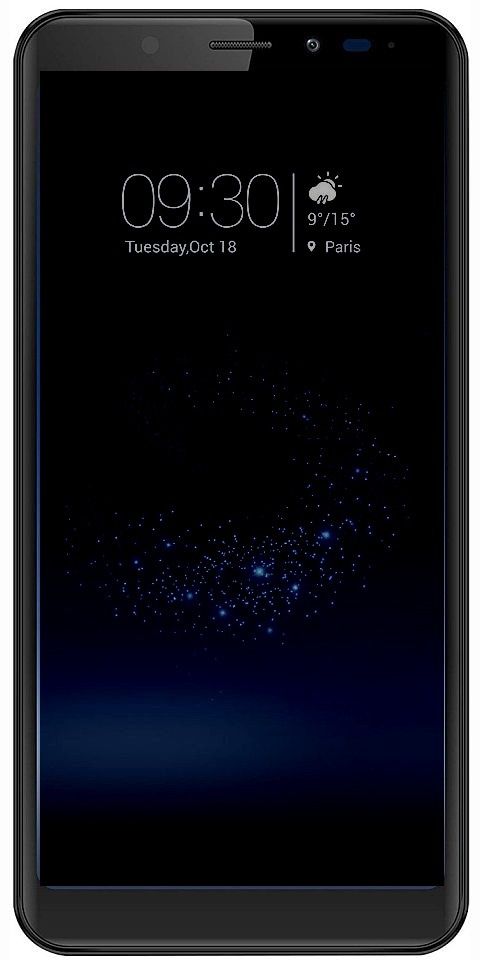Arkistointi ja mykistys Gmailissa selitetty

Arkisto Gmailissa on Gmailin postilaatikon puhdistus- ja sotkujen hallintatyökalu, jonka avulla voit siirtää viestit pois Saapuneet-kansiosta Kaikki viestit -tunnisteeseen.
Tämä S-alue selittää Gmailin arkiston, sen toiminnan ja sen ominaisuudet ja edut. Oppaassa selitetään myös ero viestin arkistoinnin ja mykistyksen välillä.
Selaa viestien aiheita
- Mikä on arkistointi Gmailissa?
- Mikä on Mykistä Gmailissa?
- Arkistointi Gmailissa
- Mykistäminen Gmailissa
- Mykistämisen ja arkistoinnin ominaisuudet ja edut Gmailissa
Mikä on Arkisto Gmailissa?

Gmailin arkistointi tarkoittaa viestien siirtämistä pois Gmail-postilaatikosta Kaikki viestit -nimiseen tunnisteeseen. Kuten johdannossa mainitsin, tarkoituksena on vähentää Saapuneet-kansiosi kiirettä vähentämällä Saapuneet-kansiossa olevien viestien määrää.
Mikä on Mykistä Gmailissa?

Kuten Arkistointi , Mykistys siirtää myös viestin Gmailin Saapuneet-kansiosta Kaikki viestit -kansioon. Erona on, että kun joku vastaa arkistoituun viestiin, viesti siirretään automaattisesti takaisin Saapuneet-kansioon.
Kuitenkin, kun joku vastaa a Mykistetty viestiä, viestiä ja vastauksia EI siirretä takaisin Saapuneet-kansioon – ne jäävät Kaikki viestit -tunnisteeseen.
100 palvelua käyttävä avast-palvelu
Arkistointi Gmailissa
Ymmärtääksesi paremmin tätä Gmail-konseptia, toimi seuraavasti Arkisto Gmailissa:
- Avaa Gmail-tilisi ja varmista Saapuneet on valittu. Vie sitten hiiren osoitin haluamasi viestin päälle Arkisto ja napsauta Arkisto kuvake.

- Viesti siirretään Kaikki viestit -kansioon. Katsoaksesi viestin, vieritä alas vasenta ruutua ja napsauta Kaikki sähköpostit .
 Viesti pysyy arkistoituna (päällä Kaikki sähköpostit ), kunnes joku vastaa viestiin. Näin arkistoit Gmailissa.
Viesti pysyy arkistoituna (päällä Kaikki sähköpostit ), kunnes joku vastaa viestiin. Näin arkistoit Gmailissa.- Kuitenkin, jos haluat poistaa viestin arkistosta manuaalisesti, valitse viesti (napsauta sitä kerran). Napsauta sitten oikeassa yläkulmassa olevaa Siirrä postilaatikkoon kuvake.

Mykistäminen Gmailissa
Viestin mykistäminen Gmailissa:
- Napsauta viestiä Saapuneet-kansiossa. Napsauta sitten Gmailin päällä Lisää-kuvaketta (3 pystysuoraa pistettä) ja valitse Mykistä .

- Viesti siirretään Kaikki viestit -kansioon. Se ei palaa Inboxiin, kun joku vastaa viestiin. Voit poistaa viestin mykistyksen napsauttamalla Kaikki sähköpostit – Napsauta sitten hiiren kakkospainikkeella viestiä, jonka mykistys haluat poistaa, ja valitse Siirrä postilaatikkoon .

Mykistämisen ja arkistoinnin ominaisuudet ja edut Gmailissa

Lopuksi, jotta ymmärrät arkistoinnin paremmin, tässä on joitain ominaisuuksia ja etuja:
Auta pitämään postilaatikkosi puhtaana
Ajan myötä Gmail-postilaatikossasi olevien viestien määrä voi kasvaa liian suureksi. Tämä voi vaikeuttaa tärkeiden viestien löytämistä. Yksi tapa vähentää Saapuneet-kansiossa olevien viestien määrää on poistaa viestejä.
Toinen tapa tyhjentää Saapuneet-kansiosi poistamatta viestejä on kuitenkin arkistoida tai mykistää viestit, joita et tarvitse välittömästi.
Vastaukset arkistoituihin viesteihin Siirrä ne takaisin Saapuneet-kansioon
Jos joku vastaa an Arkistoitu viestiä, viesti siirretään takaisin Saapuneet-kansioon. Vastauksia kuitenkin Mykistetty viestit eivät siirrä viestiä automaattisesti takaisin Saapuneet-kansioon. Jos haluat siirtää mykistetun viestin takaisin Saapuneet-kansioon, se on tehtävä manuaalisesti.
Siirrä arkistoidut tai mykistetut viestit manuaalisesti
Vaikka arkistoidun viestin käyttäytyminen eroaa mykistetun viestin käytöstä, voit siirtää viestin takaisin Saapuneet-kansioon manuaalisesti.
Etsi viestejä haun kautta
Toinen tärkeä Gmailin arkistoinnin (tai Gmailin Mykistämisen) ominaisuus on, että Kaikki viestit -tunnisteeseen siirretyt viestit löytyvät Gmail-haun kautta. Haku on nopea tapa löytää viestejä Gmailista – toimii riippumatta siitä, onko viesti Arkistoitu tai Mykistetty .
Toivon, että tämä Itechgude selitti onnistuneesti Mykistä ja Arkisto Gmailissa? Toivon myös, että siitä oli apua. Jos koit sen hyödylliseksi, äänestä ystävällisesti Joo Oliko tämä viesti Hyödyllinen kysymys alla.
Vaihtoehtoisesti voit esittää kysymyksen, jättää kommentin tai antaa palautetta Jätä vastaus -lomakkeella, joka löytyy tämän sivun lopusta.
Lopuksi, jos haluat lisää sähköpostitekniikan S-alueita, vieraile Sähköposti- ja tuottavuustyökalut -sivullamme. Myös Work from Home -sivumme voi olla sinulle hyödyllistä.